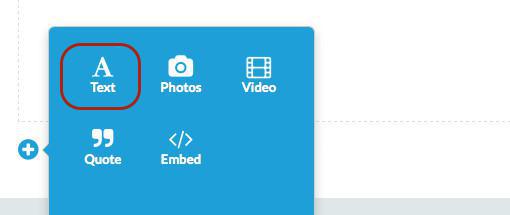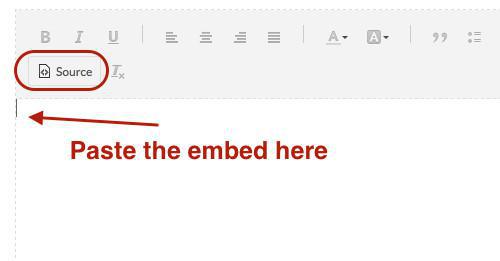1. Creación de un enlace externo
Para crear un enlace externo a una fuente externa en un párrafo de texto :
1/ Seleccione el contenido donde desea que el enlace se abra al hacer clic.
2/ Seleccione el icono de enlace en la barra de herramientas del párrafo
3/ Seleccione "Enlace externo"
4/ Pegue la URL del enlace
5/ Haga clic en Aceptar para guardar su elección
Cuando haya terminado, no olvide guardar su artículo haciendo clic en Publicar, Guardar Borrador, En Stock, Postponer en la parte inferior derecha del artículo, para guardar los cambios realizados en el artículo.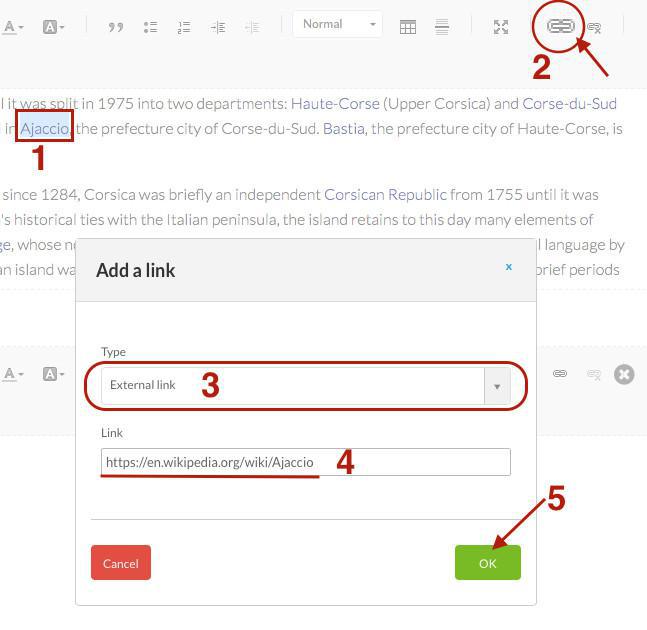
1/ Seleccione el contenido donde desea que el enlace se abra al hacer clic.
2/ Seleccione el icono de enlace en la barra de herramientas del párrafo
3/ Seleccione "Enlace externo"
4/ Pegue la URL del enlace
5/ Haga clic en Aceptar para guardar su elección
Cuando haya terminado, no olvide guardar su artículo haciendo clic en Publicar, Guardar Borrador, En Stock, Postponer en la parte inferior derecha del artículo, para guardar los cambios realizados en el artículo.
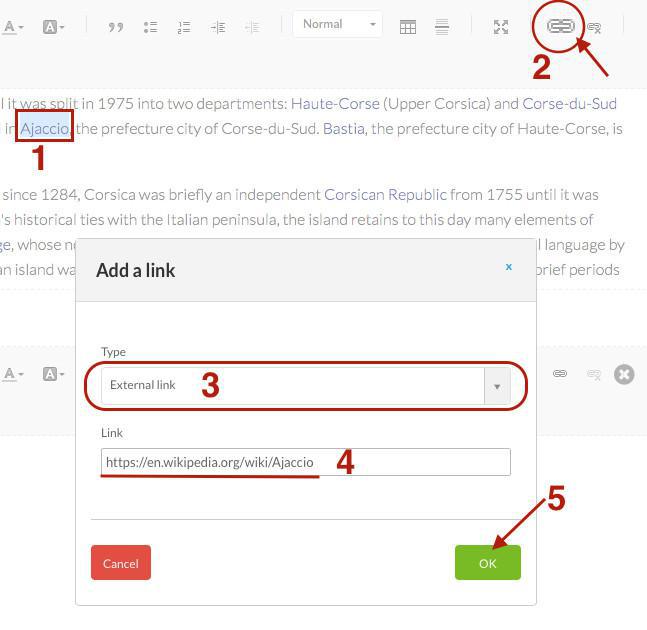
2. Creación de un enlace interno a otro elemento de dentro de la aplicación
Para crear un enlace interno a otra sección o elemento de la aplicación :
1/ Seleccione el contenido donde desea que el enlace se abra al hacer clic.
2/ Seleccione el icono de enlace en la barra de herramientas del párrafo
3/ Desplazar hacia bajo dentro de la lista hasta que encuentre la sección derecha
3 - B / Bajo la lista de secciones, es posible desplazarse dentro de la lista y seleccionar un elemento en particular en la sección seleccionada (por el ejemplo, el elemento "Bandera de Córcega", que está dentro de la sección "Fotos de Córcega").
Si no se selecciona ningún elemento en particular, el enlace se abrirá en la sección "Fotos de Córcega ", pero no en cualquier artículo en particular.
4 / Haga clic en Aceptar para guardar su elección
Cuando haya terminado , no olvide guardar su artículo haciendo clic en Publicar , Borrador , pendientes o retardo en la parte inferior derecha del artículo , para guardar los cambios realizados en el artículo.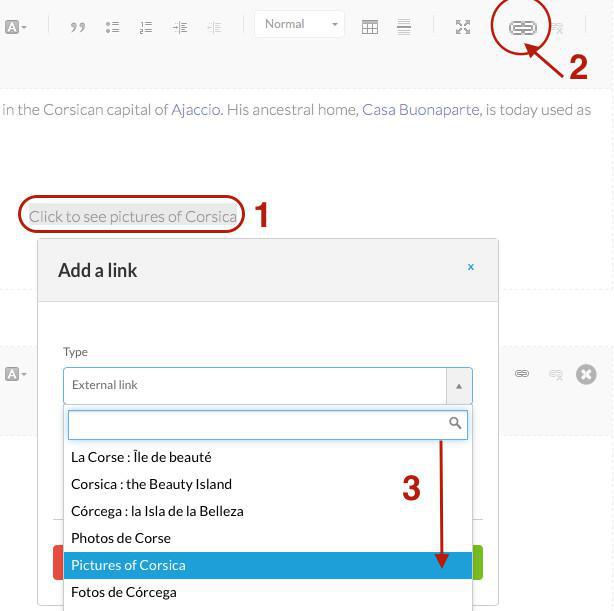
1/ Seleccione el contenido donde desea que el enlace se abra al hacer clic.
2/ Seleccione el icono de enlace en la barra de herramientas del párrafo
3/ Desplazar hacia bajo dentro de la lista hasta que encuentre la sección derecha
3 - B / Bajo la lista de secciones, es posible desplazarse dentro de la lista y seleccionar un elemento en particular en la sección seleccionada (por el ejemplo, el elemento "Bandera de Córcega", que está dentro de la sección "Fotos de Córcega").
Si no se selecciona ningún elemento en particular, el enlace se abrirá en la sección "Fotos de Córcega ", pero no en cualquier artículo en particular.
4 / Haga clic en Aceptar para guardar su elección
Cuando haya terminado , no olvide guardar su artículo haciendo clic en Publicar , Borrador , pendientes o retardo en la parte inferior derecha del artículo , para guardar los cambios realizados en el artículo.
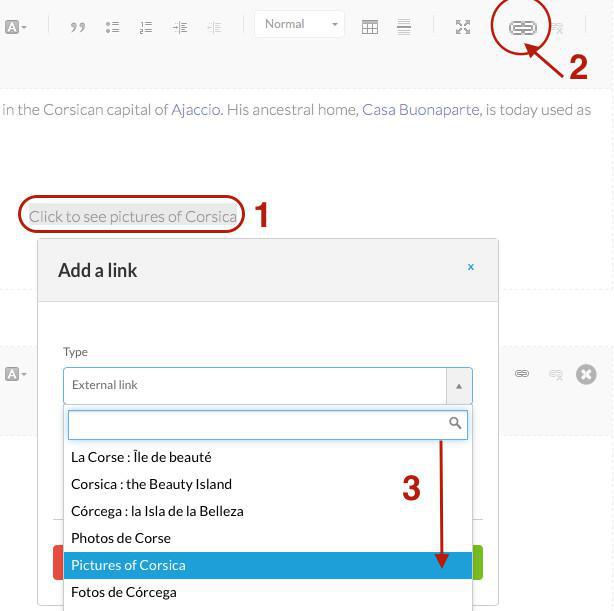
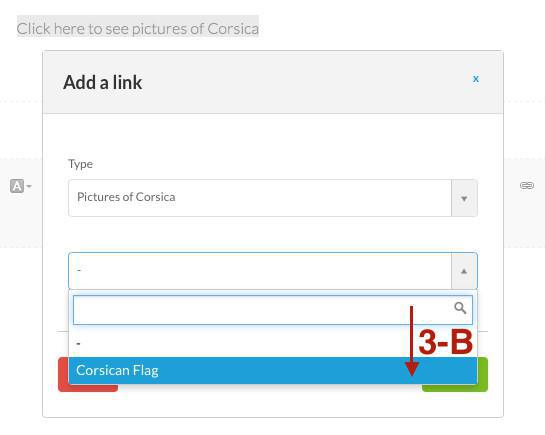
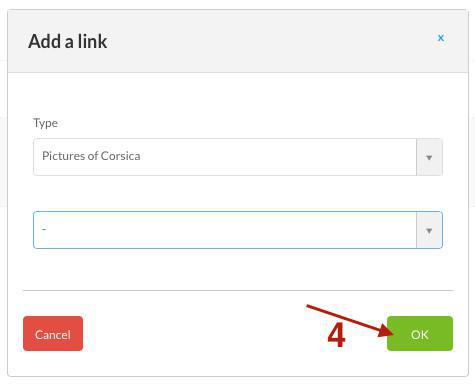
- La sección de destino debe ser visible (secciones ocultas no se mostrarán en la lista) y los cambios deben haber sido actualizado en Publicar> Cambios > Actualización después de que la sección ha sido creada con el fin de que se registre en el sistema . Si no es así, la sección no aparecerá en la lista.
- El elemento de destino ( artículo, foto, sonido, etc. ) debe estar publicada con el fin de aparecer en la lista.
- Sólo los últimos 24 artículos se mostrarán en la segunda lista desplegable.
Para enlazar un elemento/artículo más viejo, debe obtener la URL del elemento (en la parte inferior del menú de la derecha en el interior del elemento- artículo, foto, vídeo, etc. ), y crear un enlace externo tal como se indica al comienzo de esta ayuda en línea, pegando la URL del elemento.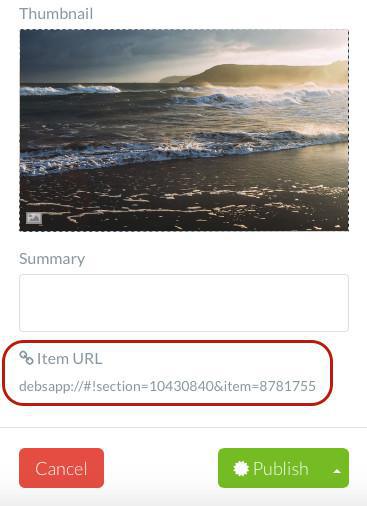
- El elemento de destino ( artículo, foto, sonido, etc. ) debe estar publicada con el fin de aparecer en la lista.
- Sólo los últimos 24 artículos se mostrarán en la segunda lista desplegable.
Para enlazar un elemento/artículo más viejo, debe obtener la URL del elemento (en la parte inferior del menú de la derecha en el interior del elemento- artículo, foto, vídeo, etc. ), y crear un enlace externo tal como se indica al comienzo de esta ayuda en línea, pegando la URL del elemento.
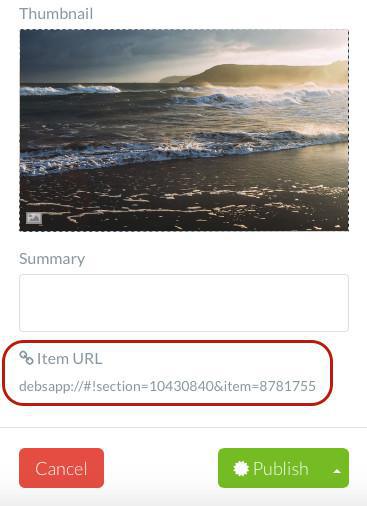
3. Adición de un vídeo incrustado
Para incrustar un vídeo en una sección mCMS, debe añadir un nuevo párrafo y seleccionar el tipo " Embed."
¡Sea muy cuidadoso, la que está incrustando debe ser un video ( un embed de Youtube o Dailymotion, por ejemplo)!
Cualquier otro tipo de contenido incrustado no funcionará aquí.
A continuación, pega el embed en el campo indicado y guarde los cambios.
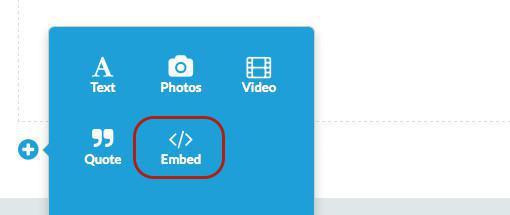
¡Sea muy cuidadoso, la que está incrustando debe ser un video ( un embed de Youtube o Dailymotion, por ejemplo)!
Cualquier otro tipo de contenido incrustado no funcionará aquí.
A continuación, pega el embed en el campo indicado y guarde los cambios.
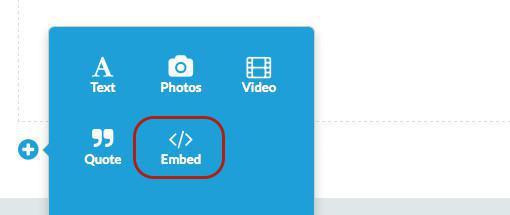
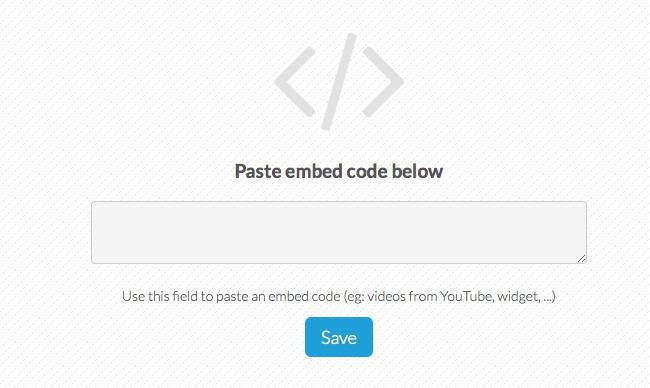
4. Adición de un embed que no es un vídeo incrustado
Para añadir otro tipo de embed (incrustado) en su artículo, debe añadir un nuevo párrafo en la sección mCMS.
A continuación, seleccione el botón "Fuente" para activar la vista HTML y pegar su embed directamente en el párrafo.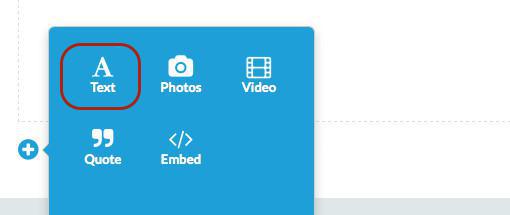
A continuación, seleccione el botón "Fuente" para activar la vista HTML y pegar su embed directamente en el párrafo.